모바일 및 PC에서 YouTube 광고를 보고하는 방법
잡집 / / June 26, 2023
무언가를 배우고 싶든 오락을 원하든 YouTube는 터무니없는 주제에 대한 콘텐츠도 찾을 수 있는 플랫폼입니다. 그러나 모든 것은 비용이 들며 프리미엄 구독 없이 플랫폼을 사용하는 사람이라면 피드가 광고로 채워질 것입니다.

이해할 수 있지만 플랫폼에 적합하지 않은 것을 홍보하는 일부 광고를 접할 수 있습니다. 여기에는 스팸, 괴롭힘, 잘못된 정보 등이 포함될 수 있습니다. 그런 광고를 본 적이 있다면 해당 YouTube 광고를 신고할 수 있습니다. 방법을 알아 보려면 함께 읽으십시오. 그 전에 왜 그러한 광고가 표시됩니까?
YouTube에서 부적절한 광고를 받는 이유
Google은 귀하의 웹 활동 데이터, YouTube에서 광고 개인화에 사용합니다. 그러나 가지고 있더라도 Google 검색 기록을 삭제했습니다., 불쾌하고 부적절한 광고가 표시될 수 있습니다.
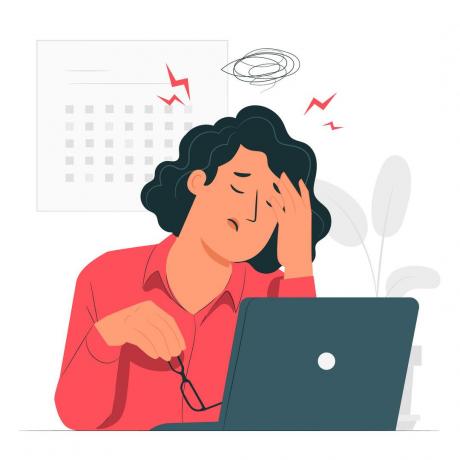
이는 광고주가 귀하가 속한 연령 그룹, 지역 또는 기타 메트릭에 대해 해당 광고를 타겟팅하기 때문일 수 있습니다. 그럼에도 불구하고 플랫폼에 적합하지 않아 신고해야 하는 일부 광고가 있습니다.
YouTube에서 공격적인 광고를 차단하는 방법
광고와 함께 YouTube를 사용한다고 해서 반드시 부적절한 광고를 시청해야 하는 것은 아닙니다. 따라서 YouTube에서 광고를 신고할 수 있습니다. 그러면 피드가 개선되고 플랫폼에서 이러한 광고 동영상을 제거하여 전반적인 경험이 개선됩니다.
팁: 다음과 같은 광고 차단 소프트웨어 또는 확장 프로그램을 사용할 수도 있습니다. 애드블록 프리미엄을 구매하지 않고 광고 없는 시청 경험을 위해.
YouTube 피드의 광고 보고
앱을 여는 동안 보게 되는 첫 번째 유형의 광고입니다. 모욕적이거나 부적절하거나 관련이 없다고 판단되는 경우 신고하는 방법은 다음과 같습니다.
1 단계: 스마트폰이나 브라우저에서 YouTube를 엽니다.
2 단계: 제목 옆에 있는 세 개의 점을 선택하고 '내 광고 센터'를 누릅니다.


3단계: 광고 신고를 선택합니다.

4단계: 로그인하지 않은 경우 계정으로 로그인하세요. 이제 신고 이유를 선택하세요.
5단계: 질문을 받으면 문제를 자세히 언급하십시오. 양식을 작성하라는 요청을 받을 수도 있습니다.
6단계: 필요한 정보를 모두 추가했으면 제출을 탭합니다.


YouTube 동영상 내 광고 신고
1 단계: 유튜브 앱에서 동영상 시청 중 불쾌감을 주는 광고가 재생되면 화면을 누른 후 오른쪽 상단의 점 세 개를 누르세요.

메모: 광고 타임스탬프 옆의 i 버튼을 클릭하면 브라우저에서 '내 광고 센터'가 열립니다.

2 단계: '내 광고 센터'를 선택하고 광고 신고를 탭합니다.


3단계: 이유를 선택하고 직면한 문제를 자세히 설명하십시오.
4단계: 완료되면 제출을 탭합니다.


또한 읽기: YouTube 댓글이 표시되지 않는 문제를 해결하는 방법
크리에이터의 부적절한 유료 프로모션 신고
현재 YouTube 동영상 내 유료 프로모션 부분을 신고할 수 있는 공식적인 방법은 없습니다. 하지만 여전히 동영상을 신고할 수 있습니다. 방법은 다음과 같습니다.
1 단계: 문제가 있는 YouTube 동영상을 엽니다.
2 단계: 이제 동영상을 탭하고 YouTube 앱의 오른쪽 상단에 있는 톱니바퀴 아이콘을 누르세요.

메모: 브라우저에서 동영상 아래에 있는 세 개의 점을 클릭합니다(전체 화면인 경우 종료).

3단계: 신고를 선택하고 이유를 선택합니다.
4단계: 이유를 선택한 후 신고를 탭하세요.


동영상을 신고하면 신고한 내용과 관련된 문제가 발견되면 YouTube에서 조치를 취하겠다고 약속하는 확인 대화상자가 표시됩니다.
YouTube 광고를 싫어하는 방법
광고 개인 최적화를 켠 경우 Google은 시청 기록, 좋아하거나 싫어하는 동영상 등에 따라 광고를 구성합니다. 따라서 Google이 유사한 광고를 다시 표시하지 않도록 YouTube 광고를 싫어하는 방법은 다음과 같습니다.
1 단계: YouTube에서 광고가 보이면 점 세 개 또는 i 버튼을 누르고 '내 광고 센터'를 선택하세요.
2 단계: 이제 이 광고 및 기타 유사한 광고를 싫어하려면 광고 제목 옆에 있는 빼기 버튼을 누르십시오.
팁: 또는 특정 광고 시청이 즐거웠다면 유사한 종류의 광고를 더 많이 볼 수 있도록 좋아요를 누를 수 있습니다.

그게 다야! 이 정보가 특정 YouTube 광고를 보고하고 더 나은 YouTube 환경을 만드는 데 도움이 되었기를 바랍니다.
YouTube 광고 신고에 대한 FAQ
광고를 신고하면 Google에서 신고를 접수했다는 공식적인 확인을 받게 됩니다. 그러나 Google이 광고에 대해 취한 조치에 관계없이 더 이상의 업데이트는 수신되지 않습니다.
예. YouTube 사용자는 광고 수와 광고가 동영상에 표시되는 간격을 사용자 지정할 수 있습니다. 필요한 경우 크리에이터는 동영상에 대한 수익 창출을 끌 수도 있습니다.
예. 를 얻음으로써 유튜브 프리미엄 구독하면 광고 없이 동영상을 시청할 수 있습니다. YouTube Music에도 액세스할 수 있습니다. 그 외에도 타사 앱 및 확장 프로그램은 동일한 서비스를 무료로 제공하지만 데이터 및 개인 정보를 희생합니다.
관련 콘텐츠 보기
YouTube는 수많은 정보에 액세스할 수 있는 최고의 플랫폼 중 하나입니다. 그러나 안전한 사용을 위해 부적절한 광고를 신고해야 합니다. 이 가이드가 동일한 작업을 수행하는 방법을 이해하는 데 도움이 되었기를 바랍니다. 의심이나 질문이 있으면 의견에 알려주십시오.
Anoop은 3년 이상의 경력을 가진 콘텐츠 작가입니다. GT에서 그는 Android, Windows 및 Apple 생태계에 대해 다룹니다. 그의 작품은 iGeeksBlog, TechPP 및 91 mobiles를 비롯한 많은 출판물에 실렸습니다. 그가 글을 쓰지 않을 때는 트위터에서 볼 수 있으며, 그곳에서 그는 기술, 과학 등에 대한 최신 업데이트를 공유합니다.



